Гаснет лампочка на блоке питания ноутбука при подключении
Обновлено: 08.07.2024
В большинстве современных ноутбуков используется съемный литий-ионный аккумулятор, обеспечивающий в среднем 3-5 часов автономной работы устройства.
После разрядки батареи достаточно подключить к компьютеру адаптер сетевого питания, чтобы аккумулятор снова начал заряжаться.
Подтверждением успешной зарядки аккумулятора станет загоревшийся индикатор на панели ноутбука, который, как правило, представляет собой небольшую лампочку с изображением батареи.
В штатных условиях этот индикатор подсвечивается зеленым (голубым, желтым) или другим нейтральным цветом, однако в определенные моменты он может начать моргать, изменить цвет на красный или вовсе перестать гореть.
Цветовая индикация батареи, так же как и интенсивность ее мигания, может отличаться в зависимости от марки и модели ноутбука, однако интуитивно понятно одно — если индикатор зарядки на ноутбуке моргает красным (или оранжевым) цветом, это предупреждает о какой-то проблеме.
Что может означать мигающая лампочка зарядки? Что делать, если при подключенном адаптере сетевого питания не горит индикатор зарядки батареи ноутбука? Ответы на эти и другие вопросы — в нашем обзоре.
Почему мигает индикатор зарядки на ноутбуке
Рассмотрим несколько ситуаций, при которых индикатор зарядки аккумулятора может моргать, в том числе и непривычным цветом:
- При автономной работе ноутбука индикатор зарядки вдруг начал мигать красным цветом. Ничего страшного в этом нет — такая сигнализация говорит о том, что уровень заряда батареи приближается к нулю, и нужно срочно завершить работу или подключить к устройству адаптер сетевого питания.
- На ноутбуке постоянно мигает индикатор зарядки зеленым (голубым, желтым) или другим нейтральным цветом. Это можно наблюдать, когда устройство закрыто, но не выключено.
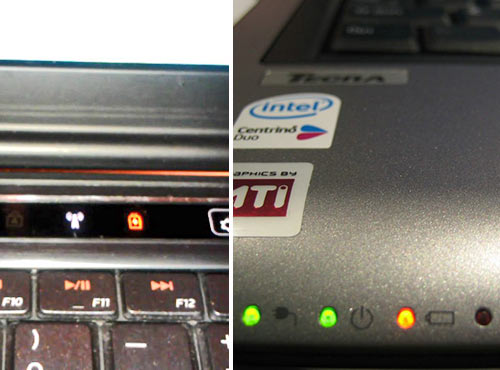
Такая индикация не является поводом для беспокойства, а лишь свидетельствует о том, что компьютер находится в режиме ожидания.
- При зарядке ноутбука мигает красным индикатор батареи . Если лампочка заряда аккумулятора продолжает моргать красным цветом даже при подключении к сети через штатное зарядное устройство, это свидетельствует о проблемах. При этом неисправность может скрываться не только в батарее ноутбука, но и в самом блоке питания. Чтобы установить точную причину поломки, следует обратиться в сервисный центр.
Внимание! Не пытаться самостоятельно вскрыть и отремонтировать аккумуляторную батарею — это небезопасно! Аккумуляторная батарея имеет свой ресурс (порядка 1000 циклов заряда-разряда), возможно, пришло время заменить батарею.
- При подключении адаптера сетевого питания горит индикатор зарядки, но ноутбук не включается.
Если до подключения к сети устройство было полностью разряжено, то следует подождать несколько минут — проблема должна исчезнуть.
Если ноутбук длительное время стоит на зарядке, соответствующий индикатор подсвечен штатным цветом, но устройство никак не реагирует на нажатие кнопки включения, то с большой вероятностью возникли проблемы с видеокартой компьютера. Точную причину установит только диагностика.
Что делать, если не горит индикатор зарядки аккумулятора на ноутбуке
Как правило, в большинстве моделей лэптопов индикатор заряда АКБ не горит, когда устройство работает от аккумулятора.
Моргать этот индикатор обычно начинает, когда уровень заряда батареи опускается ниже 10%. При приближении к критическому уровню заряда индикатор начинает мигать оранжевым или красным цветом.
Если при подключении сетевого адаптера индикатор заряда не подсвечивается, и зарядка не идет, следует проверить контакт в гнезде блока питания ноутбука — он часто нарушается при неаккуратном обращении с устройством. Также следует обратить внимание на кабель — возможно, он поврежден.
Если не горит индикатор зарядки аккумулятора на ноутбуке, но при этом устройство заряжается и работает в штатном режиме, то следует проверить, исправен ли сам индикатор.
_________________
"Ленивый человек в бесчестном покое сходен с неподвижною болотною водою, которая, кроме смраду и презренных гадин, ничего не производит". М.В. Ломоносов
JLCPCB, всего $2 за прототип печатной платы! Цвет - любой!
Тестировал на не родном ноуте .
Добавлено after 1 hour 8 minutes 12 seconds:
Интересно ещё, что входное сопротивления выхода 19 В 230 Ом при перепутаных щупах, а то и около 20 МОм в обе стороны, 1 через 20 раз показывает 230 Ом, что - то странное, не похоже, что тестер глючит.
Добавлено after 13 minutes 46 seconds:
Два оптрона PC123 в обратной связи. Один вроде бы как немного треснул, или остатки пластмассы на корпусе, но по факту один диод оптрона звонится в обе стороны, (0.6 в одну, 0.7 в другую), второй вообще не звонится (который как бы треснутый), обрыв. Жаль схемы нет, тут ещё всё залито белой пластмассой.
_________________
"Ленивый человек в бесчестном покое сходен с неподвижною болотною водою, которая, кроме смраду и презренных гадин, ничего не производит". М.В. Ломоносов
Сборка печатных плат от $30 + БЕСПЛАТНАЯ доставка по всему миру + трафарет
Попробуйте этот оптрон заменить. Вряд ли он умер сам по себе. но всякое бывает. Вдруг поможет. Если умрёт опять - тогда уже придётся или браться за него всерьёз, или, что проще, покупать новый._________________
Кто замазался в МЯВЕ, как отмываться будете?
"Йухан, Тор! Вы - на бой!" (Reverse)
Приглашаем всех желающих 25/11/2021 г. принять участие в вебинаре, посвященном антеннам Molex. Готовые к использованию антенны Molex являются компактными, высокопроизводительными и доступны в различных форм-факторах для всех стандартных антенных протоколов и частот. На вебинаре будет проведен обзор готовых решений и перспектив развития продуктовой линейки. Разработчики смогут получить рекомендации по выбору антенны, работе с документацией и поддержкой, заказу образцов.
_________________
"Ленивый человек в бесчестном покое сходен с неподвижною болотною водою, которая, кроме смраду и презренных гадин, ничего не производит". М.В. Ломоносов
Приглашаем 30 ноября всех желающих посетить вебинар о литиевых источниках тока Fanso (EVE). Вы узнаете об особенностях использования литиевых источников питания и о том, как на них влияют режим работы и условия эксплуатации. Мы расскажем, какие параметры важно учитывать при выборе литиевого ХИТ, рассмотрим «подводные камни», с которыми можно столкнуться при неправильном выборе, разберем, как правильно проводить тесты, чтобы убедиться в надежности конечного решения. Вы сможете задать вопросы представителям производителя, которые будут участвовать в вебинаре
зы
да вы делаете быстрее, чем вам отвечают. похвально
_________________
"Ленивый человек в бесчестном покое сходен с неподвижною болотною водою, которая, кроме смраду и презренных гадин, ничего не производит". М.В. Ломоносов

_________________
"Ленивый человек в бесчестном покое сходен с неподвижною болотною водою, которая, кроме смраду и презренных гадин, ничего не производит". М.В. Ломоносов
_________________
"Ленивый человек в бесчестном покое сходен с неподвижною болотною водою, которая, кроме смраду и презренных гадин, ничего не производит". М.В. Ломоносов
На выходе зелененький резистор есть на малоом в корпусе 1210 ? Фотки платы бы в норм качестве. Возможно das001 мелкосхема регулятор 8ног смд неисправна Сейчас нет возможности посмотреть. У вас есть схема данного устройства?
А почему оптрон не прозванивается тогда?
Там много 8 ногих микросхем.
_________________
"Ленивый человек в бесчестном покое сходен с неподвижною болотною водою, которая, кроме смраду и презренных гадин, ничего не производит". М.В. Ломоносов
_________________
"Ленивый человек в бесчестном покое сходен с неподвижною болотною водою, которая, кроме смраду и презренных гадин, ничего не производит". М.В. Ломоносов
_________________
"Ленивый человек в бесчестном покое сходен с неподвижною болотною водою, которая, кроме смраду и презренных гадин, ничего не производит". М.В. Ломоносов
На ноутбуке Samsung R70 стал глючить блок питания.
При включении с ноутбуком зеленая индикаторная лампа на блоке питания ярко загорается, медлленно гаснет и блок отрубается.
При передергивани шнура питания можно на пятый шестой раз добиться того что блок питания начнет работать стабильно не вырубаясь и зеленый индикатор горит постоянно.
Можно снять аккумулятор (трех летний) и запустить ноутбук без него.Блок питания с ноутом работает нормально.
Аккумулятор самостоятельно может работать с ноутбуком не менее часа.
На него грешить тоже нельзя.
Что скажут профи в этом деле?
PS
Найдти новый блок питания для Samsunga? Нашел на время, проверил - все работает.
Что нужно отремонтировать или заменить в блоке питания, чтобы под нагрузкой не сваливался? А может быть причина в другом?
Всё в этой жизни временно
Что нужно отремонтировать или заменить в блоке питания, чтобы под нагрузкой не сваливался?Как обычно, в импульсном блоке питания нужно заменить электролиты. Желательно все, если нет специального прибора измеряющего ESR (Equivalent Serial Resistance - эквивалентное последовательное сопротивление)
На ноутбуке Samsung R70 стал глючить блок питания.
При включении с ноутбуком зеленая индикаторная лампа на блоке питания ярко загорается, медлленно гаснет и блок отрубается.
При передергивани шнура питания можно на пятый шестой раз добиться того что блок питания начнет работать стабильно не вырубаясь и зеленый индикатор горит постоянно.
Можно снять аккумулятор (трех летний) и запустить ноутбук без него.Блок питания с ноутом работает нормально.
Аккумулятор самостоятельно может работать с ноутбуком не менее часа.
На него грешить тоже нельзя.
Что скажут профи в этом деле?
PS
Найдти новый блок питания для Samsunga? Нашел на время, проверил - все работает.
Что нужно отремонтировать или заменить в блоке питания, чтобы под нагрузкой не сваливался? А может быть причина в другом?
Маги, волшебники и прорицатели говорят, что надо "волшебный проводок" найти и припаять его, но я им не верю.
Вскройте блок питания, найдите в инернете схему блока, замерьте напряжения в контрольных точках в различных режимах и при различной нагрузке, выложите все это здесь, тогда вам и подскажут, где и что можно поменять.
1 чел. читают эту тему (1 Гостей и 0 Скрытых Пользователей)
Подписаться на тему
Уведомление на e-mail об ответах в тему, во время Вашего отсутствия на форуме.
Первая и самая очевидная проблема кроется в настройках электропитания, фирменных утилитах для энергосбережения, которые поставляет сам производитель ноутбука, и менее очевидная, но самая серьезная - неисправность видео драйвера! Про нее почему-то никто не пишет. Так что рассмотрим именно этот случай, так как я сам недавно столкнулся с этой проблемой, и поэтому решил написать отдельную статью по теме. А уже потом пробежимся по вопросам схем электропитания.
Если никогда с подобной проблемой не сталкивались, то я за вас очень сильно рад! Если никогда с подобной проблемой не сталкивались, то я за вас очень сильно рад!Проблема в драйверах вашей видеокарты!
Как это понять? Ну, во-первых, вы могли использовать всякие "автоустановщики" драйверов, ярым противником которых я являюсь.
У нас в ВК имеется специальная группа для подписчиков моего YouTube-канала, где я стараюсь помогать людям по мере своих возможностей. Так вот, за 5 лет, что она существует, мне написали несколько сотен человек, которые тем или иным образом "убили" свой компьютер, используя подобные "автоустановщики". Потратьте 5-10 минут своего времени, чтобы самостоятельно найти официальный сайт производителя ваших комплектующих, и скачайте драйвера оттуда.
Вариант номер два - вы могли скачать драйвер из стороннего источника и ошибиться с выбором модели вашей видеокарты (да запросто! иногда бывает даже так, что "чужие" драйвера встают в систему как "родные", но чаще всего инсталлятор пишет об ошибке совместимости. но тогда вы, как опытный пользователь - принудительно устанавливаете их через диспетчер задач, игнорируя все предупреждения, и вот вроде бы разрешение экрана выставлено на максимум, и все вроде бы работает, но только до тех пор, пока вы не перезагрузите ПК или не переподключите кабель питания). А может быть вы не ошиблись с выбором видеокарты, но сам автор поста, который выкладывал драйвера - выложил модификацию, а не оригинал ( это мой случай - я загрузил себе драйвера для ноутбука, которые в среднем разгоняют ядро GPU на 15-20%, но автор собирал их под конкретную модель ПК, мой же просто был в одном с ним серийном ряду и совсем чуть-чуть отличался / вот этого было достаточно, чтобы при подключении кабеля питания ноутбук зависал намертво, черный экран, горят индикаторы питания, но жесткий диск, звук, подсветка - все вырубалось, узнал об этом только в командировке, когда возникла необходимость поработать. до этого несколько недель только переводил его в режим гибернации).
Самое неприятное, если это происходит "рандомно" (случайно), тогда проблема действительно начинает выводить из себя. Самое неприятное, если это происходит "рандомно" (случайно), тогда проблема действительно начинает выводить из себя.Что делать во всех трех случаях, что я описал выше?
- выключаем компьютер (удерживаем кнопку питания на протяжении 10 секунд, иногда может потребоваться 10-15) - если он завис намертво, то просто вынимаем аккумулятор
- ставим свой ПК на зарядку и ждем, пока он полностью зарядится
- если у вас есть второй компьютер, то скачиваем данную утилиту, переносим на флешку >кликни меня, я ссылка< или потом загрузите ее уже с ноутбука, естественно, работать с ним мы будем на полном заряде аккумулятора и без кабеля питания
- также подготовьте официальные драйвера под ваш ноутбук (если есть возможность, то лучше загрузите их со странички производителя - да, они будут старые, но 100% рабочие, и их можно будет обновить / если возможности нет, то можно использовать универсальные драйвера с сайтов Intel, Radeon и Nvidia), также закиньте их на флешку
- включаем компьютер, заходим в "Диспетчер устройств", далее правой клавишей мыши по "Этот компьютер" ("Мой" или просто компьютер, неважно), теперь пункт меню "Управление" и там ищем наш "Диспетчер". У вас должно быть две видеокарты (если проблема с нетбуком, то одна / но данная инструкция применима и к вашему компьютеру)
Теперь, пожалуйста, проявите чуть больше внимания. Если до этого вы изменяли настройки схемы электропитания (например, у вас тормозили некоторые игры или "тяжелые" видеоролики в высоком разрешении, то вы скорее всего искали на форумах " как можно ускорить работу видеокарты " или " каким образом отключить интегрированную графику, чтобы работала только дискретная "), то вам нужно будет удалить драйвера дискретной видеокарты (та, что Radeon или NVIDIA). Значит, проблема в ней - при подключении кабеля питания ваша система переходит на производительный режим и начинает использовать дискретную видеокарту, но из-за "кривых" драйверов переключение не происходит так, как задумано, и у вас выключается подсветка или намертво виснет ноутбук (как у меня).
Чтобы вам было проще подчищать "хвостики" за драйверами, мы используем программу DriverStoreExplorer - для большего удобства надо отсортировать драйвера по "Поставщикам" (производители), и на моем примере мы будем удалять остаточные драйвера AMD и Advanced Micro Devices (все те же AMD). Чтобы вам было проще подчищать "хвостики" за драйверами, мы используем программу DriverStoreExplorer - для большего удобства надо отсортировать драйвера по "Поставщикам" (производители), и на моем примере мы будем удалять остаточные драйвера AMD и Advanced Micro Devices (все те же AMD).Во время удаления видео драйверов монитор компьютера несколько раз моргнет, и после Windows предложит вам перезагрузить компьютер, а может и не предложит (отказываемся в любом случае). Теперь подключаем нашу флешку и запускаем утилиту DriverStoreExplorer. Делаем все как на снимке выше. Обязательно используем "Форсированное удаление". Если вдруг (ооочень маловероятно, но вдруг) программа скажет, что драйвер удалить не удается, использую вот эту утилиту (тоже portable-версия, не требующая установки) > кликни на меня, я ссылка < Эта утилита DDU - она помогает удалить видеодрайвера и все хвостики автоматически через безопасный режим Windows. Полностью на русском. Если с ней возникнут какие-либо проблемы, то вот пошаговая видео инструкция по работе с ней (YouTube, я автор) > ссылка, кликай <
Тут ускоренное видео. Все! Проблема решена. Три минуты и в дальнейшем весь день - никаких выключений замечено не было. Тут ускоренное видео. Все! Проблема решена. Три минуты и в дальнейшем весь день - никаких выключений замечено не было.После перезагрузки все, что вам останется сделать - это просто установить заранее приготовленные драйвера, что находятся на вашей флешке. Проблем 100% больше быть не должно.
То, что советуют на всех других сайтах (уверен, что вы уже читали и вам не помогло, но в целом. и такое может быть)
Отключаем кабель питания, проходим в "Панель управления" компьютером. Меню "Пуск", далее набираем текст "Панель. " и вот наш инструмент для более тонкой настройки ПК. Нас интересует раздел "Оборудование и звук", далее "Электропитание", и здесь на выбор будет представлено несколько режимов работы компьютера. У кого-то их может быть всего одна штука (иногда, что наиболее часто, три: сбалансированный режим, производительность и экономия) - в очень редких случаях, если производитель ноутбука добавил какие-то особенные режимы электропитания для своего компьютера, их может быть чуть больше:
Наша с вами цель убедиться в том, что на текущем плане электропитания при режиме работы от сети яркость экрана не выставлена на "0". Как такое может произойти? Я не знаю, но на многих ресурсах пишут именно об этом "недоразумении", а в комментариях люди отвечают, что им это действительно помогло! Ну ведь кому-то надо было выставить ползунок на ноль. Совпадение? Не думаю! Наша с вами цель убедиться в том, что на текущем плане электропитания при режиме работы от сети яркость экрана не выставлена на "0". Как такое может произойти? Я не знаю, но на многих ресурсах пишут именно об этом "недоразумении", а в комментариях люди отвечают, что им это действительно помогло! Ну ведь кому-то надо было выставить ползунок на ноль. Совпадение? Не думаю!Опять же, многим это может не помочь - так как проблема на самом деле скрыта либо в видео драйверах, как я писал выше, либо в неправильно настроенных схемах питания. Некоторые сторонние утилиты, которые обещают вам прибавить 1,5-2 часа к стандартному режиму работы аккумулятора, вносят корректировки в план питания (иногда, видимо, "криво"). Так что последним разумным решением этой проблемы будет удаление схем электропитания и восстановление "заводских", тех, что шли от производителя ноутбука - их также можно назвать " эталонными ". Делается это по следующей инструкции > кликни на меня, я ссылка < Это моя статья на Яндекс Дзен, посвященная вопросу восстановления заводских настроек схемы питания Windows. Я бы опубликовал этот текст здесь, но тогда бы алгоритм Яндекс Дзена обвинил меня в "самокопировании", и эта статья была бы лишена ранжирования. Переходите по ссылке, там материала всего на 60 секунд чтения.
На этом все. Если у вас остались какие-либо вопросы, то оставляйте их в комментариях под этим видео - обязательно помогу. Ставьте лайки, подписывайтесь и делитесь с друзьями. Всем добра!
Читайте также:

